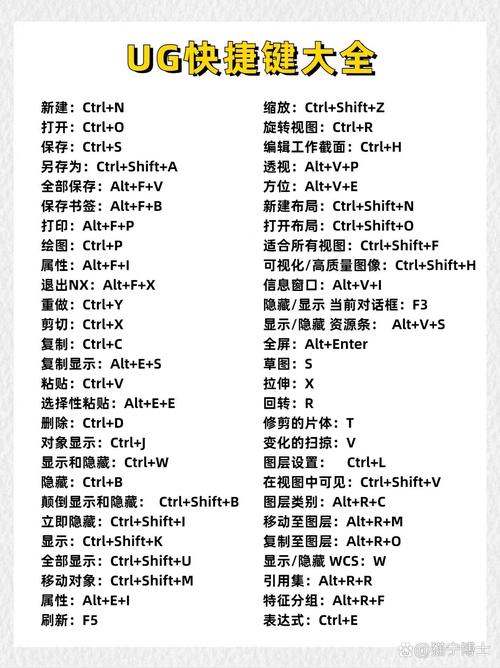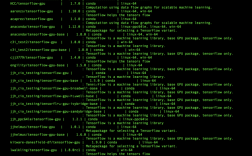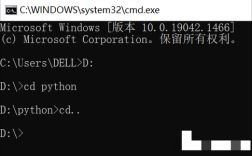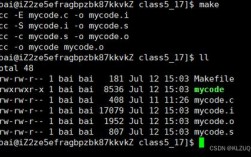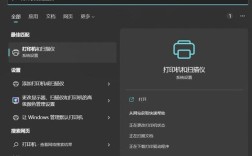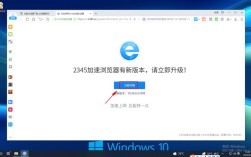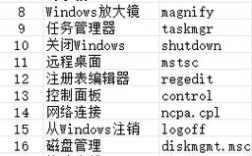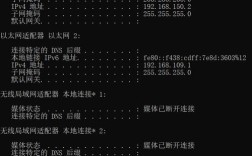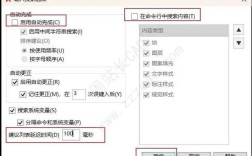在Adobe Photoshop中,默认情况下为“Ctrl+Alt+D”(Windows系统)或“Cmd+Option+D”(Mac系统),这一快捷键组合是图像处理中实现羽化效果的核心操作,能够快速打开羽化对话框,允许用户设置羽化半径,从而实现边缘的平滑过渡,羽化命令在抠图、合成、调色等操作中具有不可替代的作用,其快捷键的掌握能显著提升工作效率,以下将从羽化命令的功能、快捷键的使用方法、实际应用场景、与其他工具的配合以及常见问题等方面进行详细阐述。
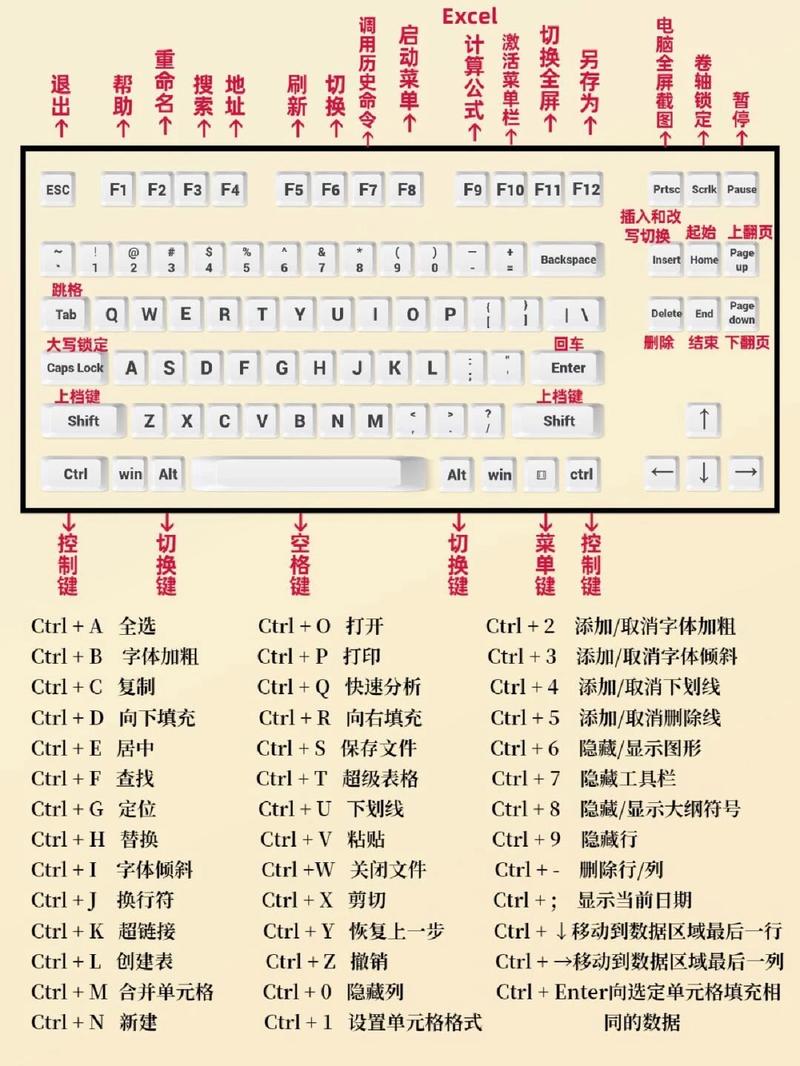
羽化命令的核心功能是通过在选区边缘创建一个过渡区域,使选区内的图像与周围环境自然融合,避免生硬的边缘痕迹,当用户使用选框工具、套索工具、快速选择工具等创建选区后,羽化命令会以设定的半径值(以像素为单位)对选区边缘进行模糊处理,边缘像素的透明度会从选区中心向外逐渐降低,最终实现“无痕”合成效果,在将人物从背景中抠出并放置到新背景时,若直接粘贴未羽化的选区,边缘会出现明显的白边或黑边,而通过羽化处理,边缘会与背景自然过渡,使合成效果更加真实。
快捷键“Ctrl+Alt+D”(Windows)或“Cmd+Option+D”(Mac)的触发需要确保当前存在活动选区,如果图像中没有选区,按下该快捷键将无反应,在实际操作中,用户可以先通过工具栏创建选区(如矩形选框工具绘制一个矩形选区),然后按下快捷键打开“羽化选区”对话框,对话框中包含“半径”参数输入框,用户可根据需求输入0-2500之间的数值(数值越大,羽化范围越广,边缘过渡越柔和),设置完成后点击“确定”,选区边缘即会应用羽化效果,需要注意的是,羽化半径的设置需结合图像尺寸和输出需求进行调整,过大或过小的半径都可能影响最终效果,用于网络小图的羽化半径通常设置为1-5像素,而用于大幅印刷图像的羽化半径可能需要10-30像素。
羽化命令的应用场景极为广泛,尤其在图像合成和修饰中扮演重要角色,在抠图操作中,对于毛发、烟雾等具有复杂边缘的图像,单纯依靠钢笔工具或快速选择工具难以精确勾勒,此时可先通过粗略选区结合羽化命令,再配合“选择并遮住”功能进行精细化调整,最终实现高效抠图,在调色操作中,若需要对图像局部进行颜色调整(如提亮或加深),可先创建选区并应用羽化,使调整效果在边缘自然过渡,避免出现色块断层,在制作特效时,如光晕、发光效果等,羽化命令能够帮助模拟光线扩散的柔和感,增强视觉真实感,为人物添加发光背景时,可先绘制一个椭圆选区覆盖人物,羽化后填充渐变色,再调整混合模式,即可获得自然的光晕效果。
羽化命令并非孤立存在,常与其他工具和功能配合使用,以实现更复杂的操作,与“选择并遮住”功能结合时,羽化可作为初步处理步骤,打开“选择并遮住”对话框后,可进一步调整“羽化”参数,并结合“调整边缘”画笔、边缘检测等工具优化选区边缘,尤其适用于处理毛发、透明物体等复杂对象,与图层蒙版配合时,羽化选区后创建蒙版,可使蒙版边缘的过渡更加平滑,避免图层叠加时的生硬痕迹,在合成风景照片时,将天空图层与地面图层叠加后,对地面图层的选区进行羽化,再添加蒙版,即可实现天空与地面的自然融合,羽化效果还可与滤镜(如高斯模糊)结合使用,先羽化选区再应用模糊滤镜,可创建独特的景深效果,突出主体。
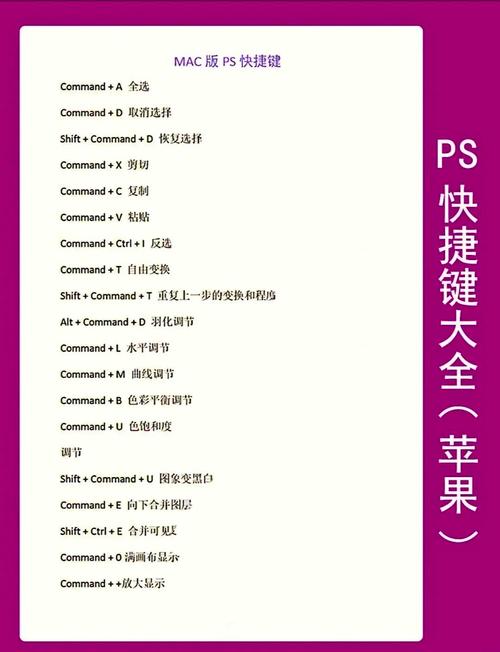
尽管羽化命令功能强大,但在使用过程中也需注意常见问题,以避免操作失误,羽化半径过大可能导致选区过度模糊,甚至使选区边缘完全透明,影响图像主体,在抠图时若羽化半径设置过大,人物边缘可能变得透明,导致合成后出现“虚化”现象,解决方法是从小半径(如1像素)开始尝试,逐步调整至合适值,羽化操作是不可逆的,一旦应用羽化,无法直接撤销羽化半径(只能通过“Ctrl+Z”撤销上一步操作),建议在应用羽化前先备份原图或创建副本图层,以便必要时恢复原始状态,羽化命令仅适用于选区,若需要对图层边缘进行羽化,需先通过“选择”菜单中的“载入选区”功能将图层转换为选区,再应用羽化命令。
以下是关于羽化命令的常见问题解答(FAQs):
问题1:羽化命令与图层蒙版的“羽化”功能有何区别?
解答:羽化命令(快捷键Ctrl+Alt+D)是针对选区的操作,通过设置半径模糊选区边缘,常用于抠图和合成前的选区处理;而图层蒙版的羽化功能是针对蒙版本身的边缘调整,在蒙版编辑状态下,可通过“选择”菜单的“修改”-“羽化”或直接使用快捷键对蒙版边缘进行羽化,两者效果相似,但操作对象不同——羽化命令作用于选区,蒙版羽化作用于蒙版图层,蒙版羽化后可直接调整图层透明度,而羽化选区后需通过创建蒙版或复制粘贴到新图层才能实现效果。
问题2:为什么羽化后选区边缘仍然生硬,没有达到预期效果?
解答:出现这种情况可能有三个原因:一是羽化半径设置过小,未达到足够的过渡效果,可适当增大半径值;二是选区创建时不够精确,存在锯齿或杂边,需先通过“选择并遮住”功能优化选区边缘,再应用羽化;三是图像分辨率较低,羽化效果在低分辨率图像中可能不明显,建议在较高分辨率下操作,或在输出前检查图像尺寸与羽化半径的匹配度,若选区本身已应用过其他调整(如收缩或扩展),需确保这些操作与羽化命令的顺序合理,避免相互干扰。